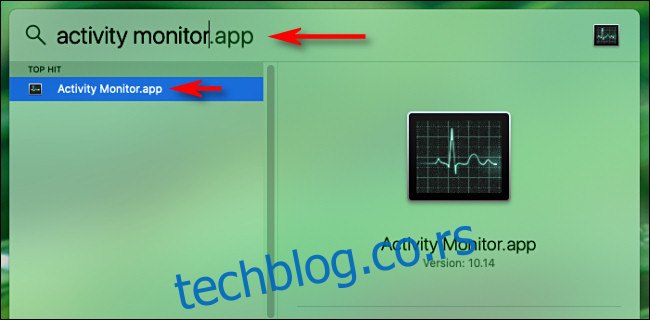Ако вам на Мац-у и даље понестаје меморије, лако је одредити која апликација или процес их троши у Монитору активности. Овај услужни програм је укључен у сваку копију мацОС-а. Ево како да проверите и неке ствари које можете да урадите да бисте решили овај проблем.
Да бисте започели, отворите Монитор активности. То можете да урадите притиском на Цомманд+тачка (.) или кликом на икону Претрага на траци менија. Откуцајте „Монитор активности“ у поље за претрагу, а затим притисните Ентер.
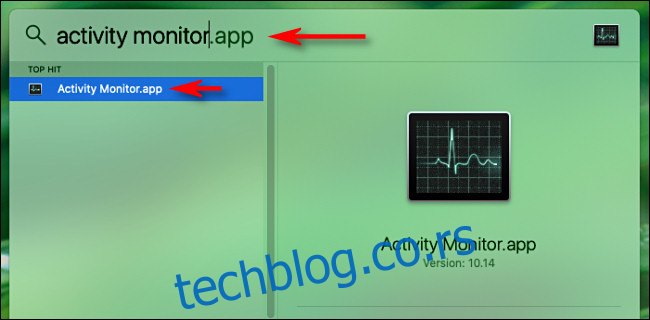
Кликните на картицу „Меморија“ у „Монитор активности“.
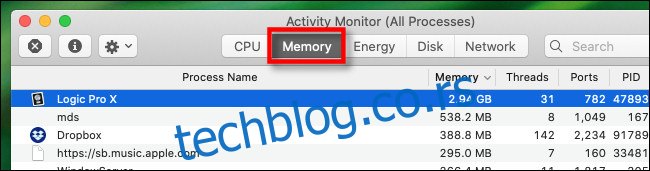
Видећете листу процеса (програма, апликација, системских функција и тако даље) који раде на вашем рачунару, као и колико меморије сваки користи.
Оквир на дну прозора ће вам показати укупну количину меморије која се користи. Ако је број „Коришћена меморија“ већи од броја „Физичка меморија“, ваш Мац се ослања на виртуелну меморију (или Свап) да би функционисао. Као резултат тога, ваш систем може радити спорије него обично.
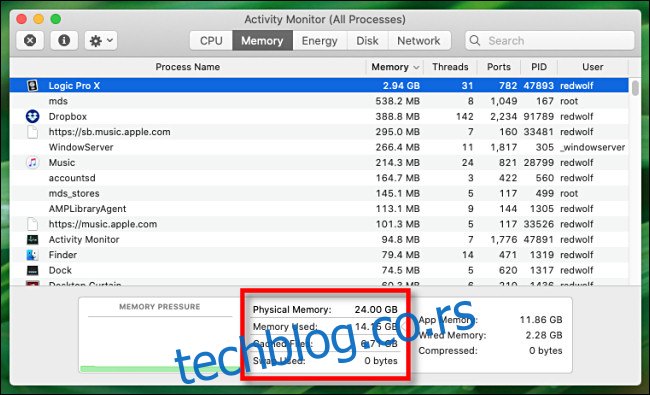
Ако желите да видите који програми користе највише меморије, кликните на стрелицу поред заглавља колоне „Меморија“. Процеси ће бити поново сортирани према количини меморије коју користе, од највеће до најмање.
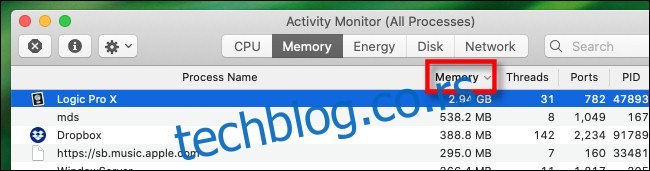
Прегледајте листу од врха до дна. Потражите све процесе за које се чини да користе сумњиво велику количину меморије. Шта ће се квалификовати као „сумњиво“ зависи од тога како користите рачунар и програма које имате.
На пример, ако често рендерујете сложене видео или аудио пројекте или уређујете велике датотеке, можда нећете бити изненађени што апликација користи огромну количину меморије.
Међутим, ако процес који користи велику количину меморије није оно што очекујете, можда нешто није у реду са програмом. Ако је то случај, можете га присилити да одустане. Да бисте то урадили, изаберите процес са листе, а затим кликните на „Кс“ у горњем левом углу.
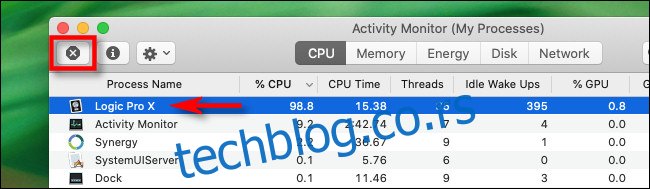
Кликните на „Форце Куит“ у дијалогу који се појави да бисте потврдили.
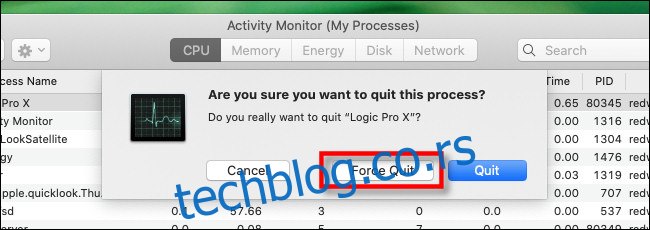
Процес ће се затворити и, надамо се, ваш Мац ће се вратити у нормалу. Такође би могла бити добра идеја да поново покренете свој Мац, што може да реши различите проблеме.
Ако сте затворили све процесе који интензивно захтевају меморију и поново покренули машину, али вам и даље понестаје меморије, ево још неких ствари које можете да покушате:
Купите више РАМ-а: Можда ћете моћи да купите више РАМ-а у модулу који ћете инсталирати на свој Мац. Контакт Аппле подршка или закажите термин у Аппле Сторе-у за савет о врсти меморије која би вашем Мац-у била потребна.
Отворите мање апликација или картица претраживача одједном: што више апликација користите истовремено, потребно им је више меморије. Затворите све програме које не користите активно. Такође, ограничите број отворених картица претраживача, јер и оне могу појести много меморије.
Ослободите простор на чврстом диску: Када је доступна меморија мала, ваш Мац ће аутоматски користити део свог чврстог диска (ССД) као „виртуелну меморију“. Ово је много спорије од стварних физичких РАМ чипова. Ако икада видите поруку „Вашем систему је понестало меморије апликације“, вероватно сте остали без физичке меморије и доступног простора за складиштење. Ослободите мало простора, а затим погледајте да ли проблем и даље постоји.
Ажурирајте своје апликације: Понекад апликација може имати грешку која једе меморију грешком. Покушајте да га ажурирате. Ако то не успе, можете покушати да ажурирате мацОС.
Имати довољно меморије је веома важно за покретање савремених система и апликација. Ако имате старији Мац, а ниједан од горњих савета не помаже, вероватно је време да размислите о надоградњи рачунара.